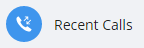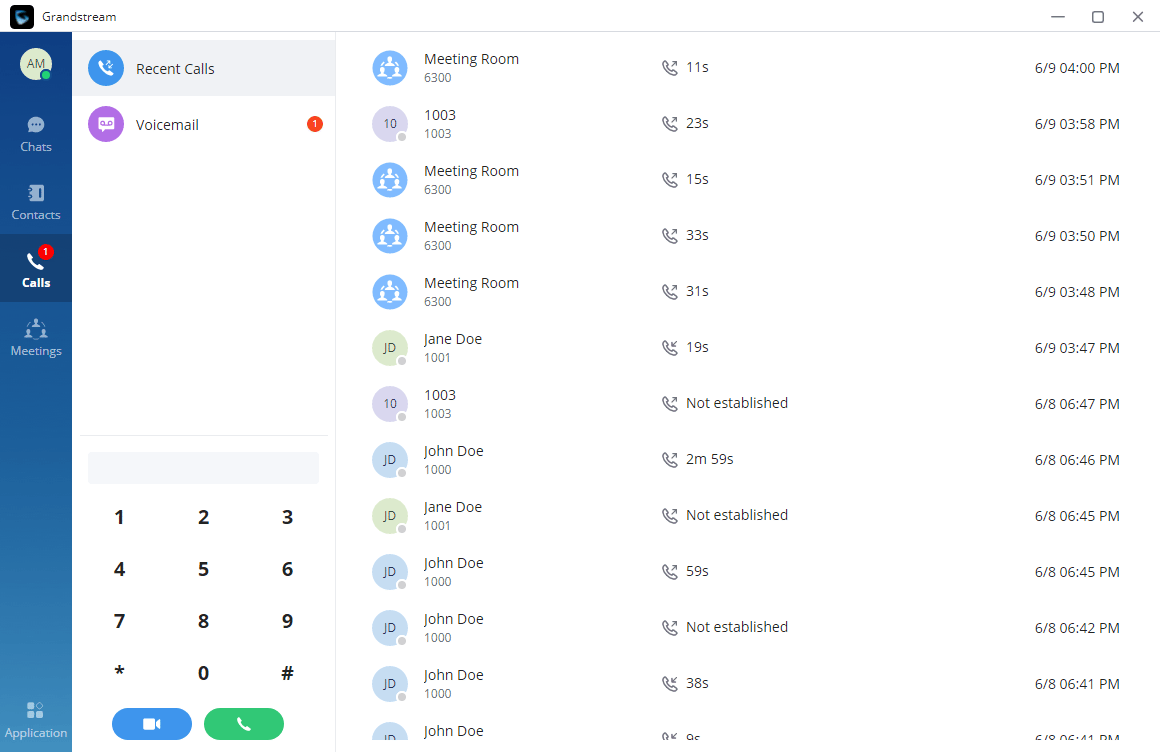Grandstream Wave—只要使用 Grandstream PBX 即可滿足您所有業務需求的免費軟件電話應用程序
您是否正在尋找一款軟件電話應用程序來幫助管理您企業的通信需求? 看看 Grandstream Wave 就知道了。 這個免費的軟件電話應用程序是小型企業和企業家的完美工具,他們需要一種簡單的方式來與客戶、客戶和同事保持聯繫。
Grandstream Wave 提供了一系列非常適合小型企業的功能。 這些功能包括呼叫控制、電話會議、錄音等。
對於想要升級其通信系統但又不想花很多錢的企業來說,Grandstream Wave 也是一個不錯的選擇。 這個免費的軟件電話應用程序提供了一系列非常適合小型企業的功能,而且完全免費使用! 對於想要在不花費大量資金的情況下升級其通信系統的企業來說,這使其成為一個很好的選擇。
因此,如果您正在尋找適合您業務的軟件電話應用程序,那麼 Grandstream Wave 就是您的最佳選擇! 這個免費的軟件電話應用程序是小型企業和企業家的完美工具,他們需要一種簡單的方式來與客戶、客戶和同事保持聯繫。
特點
- 支持 Windows 10+ / Mac OS 10+ 操作系統。
- 與 UCM 的本地集成,包括聯繫人和顯示 SIP 用戶在線狀態的能力
- 支持 LDAP 訪問 UCM LDAP 服務器中的聯繫人。
- 支持來電顯示、語音信箱和通話加密。
- 支持通話記錄。
- 高質量的點對點音視頻通話。
- 與 Grandstream UCM6300 IP PBX 完全集成,包括創建 QR 碼用於自動登錄、呼叫轉移、來自服務器的呼叫錄音等。
- 支持 Opus 和 G.722 的高清音頻。抖動彈性高達 50% 的音頻丟包和 20% 的視頻丟包。
- 支持 H.264。
- 支持無需登錄通過鏈接加入會議。
- 支持隨時隨地安排會議和立即開會
- 內置 NAT 遍歷,包括自動 NAT 發現和 TURN/ICE。
- 支持基本的聊天功能,包括單聊和群聊,發送文件和表情,在群聊中發起音頻會議,同時群聊和會議聊天。
- 集成 UCM 用戶門戶入口以訪問個人數據、關注設置、SCA、喚醒呼叫等。
Wave Desktop
會議功能:
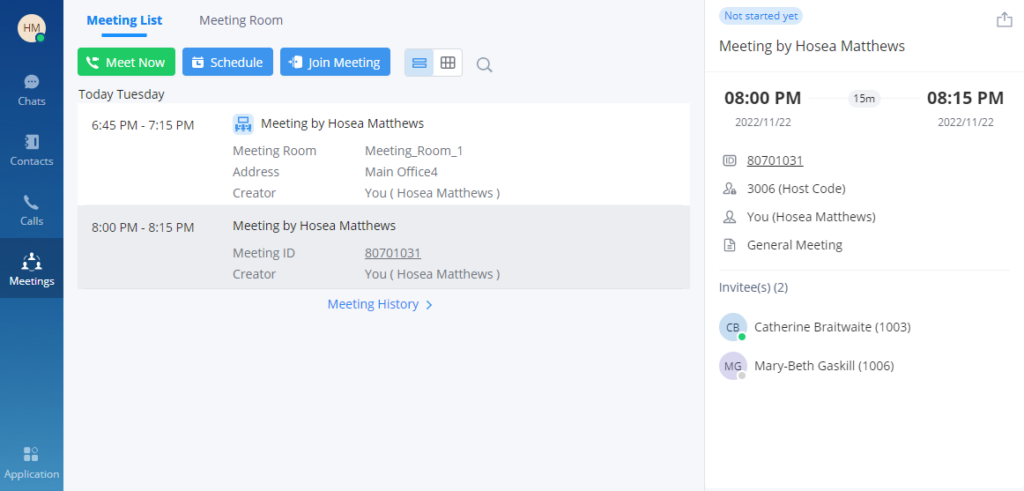
用戶可以在Wave應用中查看所有會議記錄,並進行視像會議
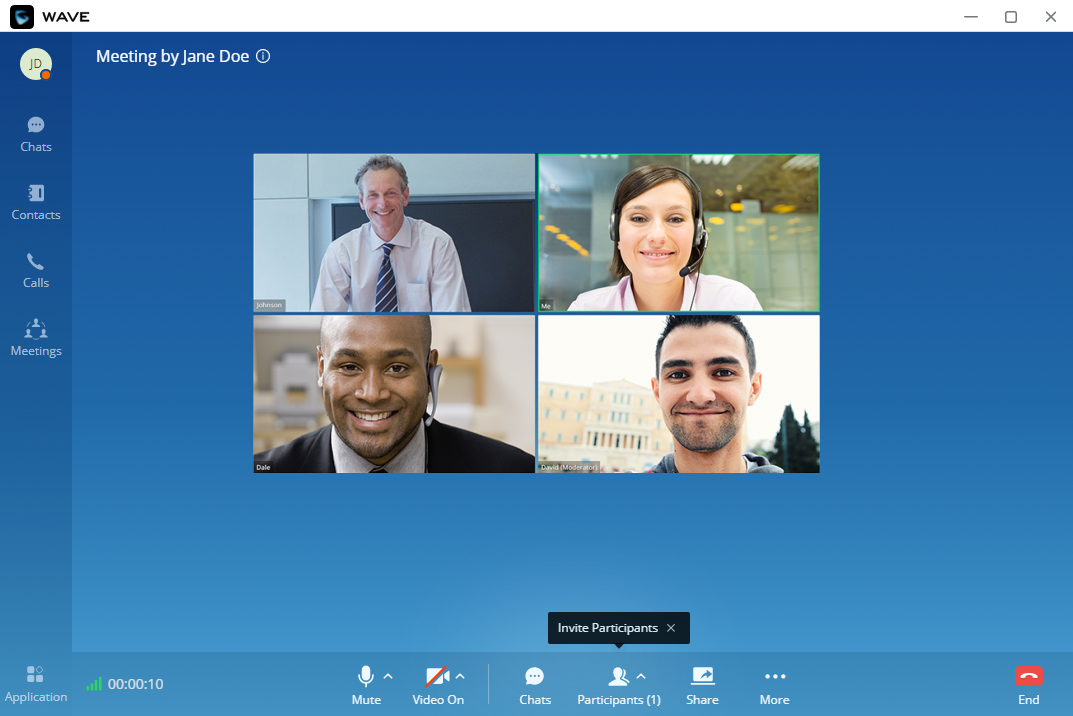
以下是可用的會議控制選項:
 :查看視頻、音頻丟包等網絡狀況。
:查看視頻、音頻丟包等網絡狀況。 :邀請參與者。如果 UCM 管理員為會議室啟用了“允許用戶邀請”,則會議中的任何參與者都可以邀請其他參與者。否則,只有主持人可以邀請其他參與者。
:邀請參與者。如果 UCM 管理員為會議室啟用了“允許用戶邀請”,則會議中的任何參與者都可以邀請其他參與者。否則,只有主持人可以邀請其他參與者。 :靜音/取消靜音。用戶可以點擊“更多”按鈕進入備選鈴聲設置界面。
:靜音/取消靜音。用戶可以點擊“更多”按鈕進入備選鈴聲設置界面。 :視頻開/關。單擊以啟用/禁用本地視頻源。用戶可以點擊“更多”按鈕進入虛擬背景設置界面。
:視頻開/關。單擊以啟用/禁用本地視頻源。用戶可以點擊“更多”按鈕進入虛擬背景設置界面。 :屏幕共享。單擊以開始屏幕共享。一次只有一個參與者可以共享屏幕。如果與會者已經共享屏幕,則此圖標將為灰色,其他與會者無法單擊此圖標進行共享。
:屏幕共享。單擊以開始屏幕共享。一次只有一個參與者可以共享屏幕。如果與會者已經共享屏幕,則此圖標將為灰色,其他與會者無法單擊此圖標進行共享。 :切換視頻佈局平鋪或聚焦。請注意,這只會影響本地視頻佈局,不會改變其他參與者的視頻視圖。
:切換視頻佈局平鋪或聚焦。請注意,這只會影響本地視頻佈局,不會改變其他參與者的視頻視圖。 :更多的選擇。用戶可以點擊此按鈕打開 DTMF 軟鍵盤並顯示聊天氣泡功能。
:更多的選擇。用戶可以點擊此按鈕打開 DTMF 軟鍵盤並顯示聊天氣泡功能。 :結束通話。
:結束通話。 :查看與會者列表。單擊以打開參與者列表。用戶可以查看與會者的靜音/取消靜音狀態、搜索與會者、修改顯示名稱、與與會者聊天等。
:查看與會者列表。單擊以打開參與者列表。用戶可以查看與會者的靜音/取消靜音狀態、搜索與會者、修改顯示名稱、與與會者聊天等。 :聊天。單擊以打開聊天窗口並輸入聊天文本。
:聊天。單擊以打開聊天窗口並輸入聊天文本。
成為會議主持人:
- 主持會議:如果會議中沒有會議主持人,用戶可以點擊“更多”按鈕
 ,選擇“主持會議”選項成為會議主持人。
,選擇“主持會議”選項成為會議主持人。 - 管理參與者:
單擊 右側菜單上的圖標以打開參與者列表。主持人可以將與會者靜音/取消靜音、為與會者打開/關閉視頻、將主持人轉移給其他與會者、將與會者從會議中移除等。主持人還可以將所有與會者靜音並鎖定會議室(任何人都不能加入會議室) .
右側菜單上的圖標以打開參與者列表。主持人可以將與會者靜音/取消靜音、為與會者打開/關閉視頻、將主持人轉移給其他與會者、將與會者從會議中移除等。主持人還可以將所有與會者靜音並鎖定會議室(任何人都不能加入會議室) .
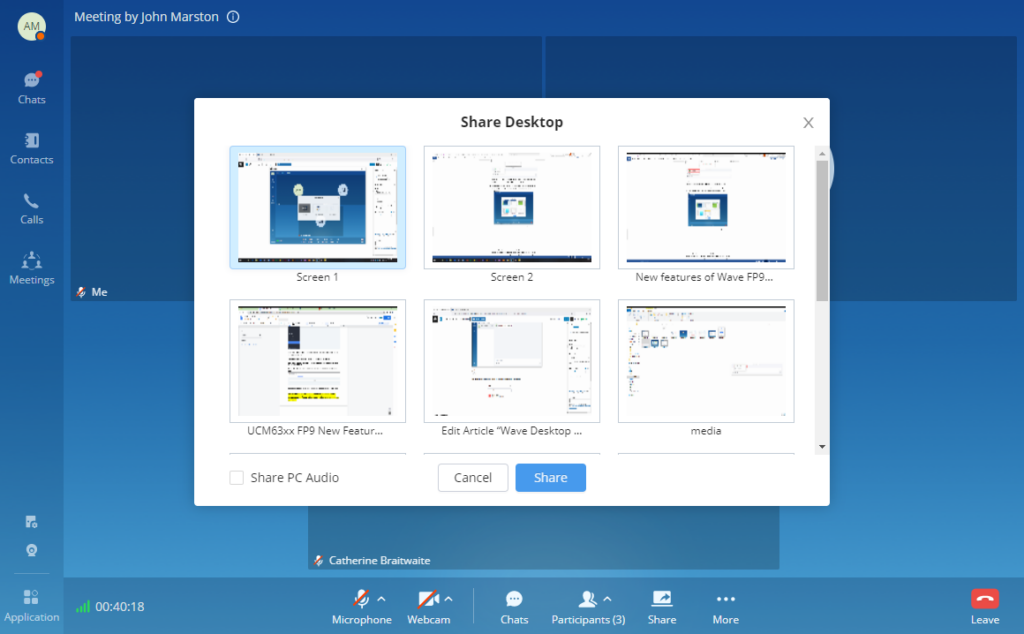
屏幕共享
在點對點視頻通話或視頻會議期間,用戶可以共享屏幕以呈現給所有其他參與者。
用戶單擊圖標 後  ,將出現帶有三個共享選項的提示。選擇“共享屏幕”。
,將出現帶有三個共享選項的提示。選擇“共享屏幕”。
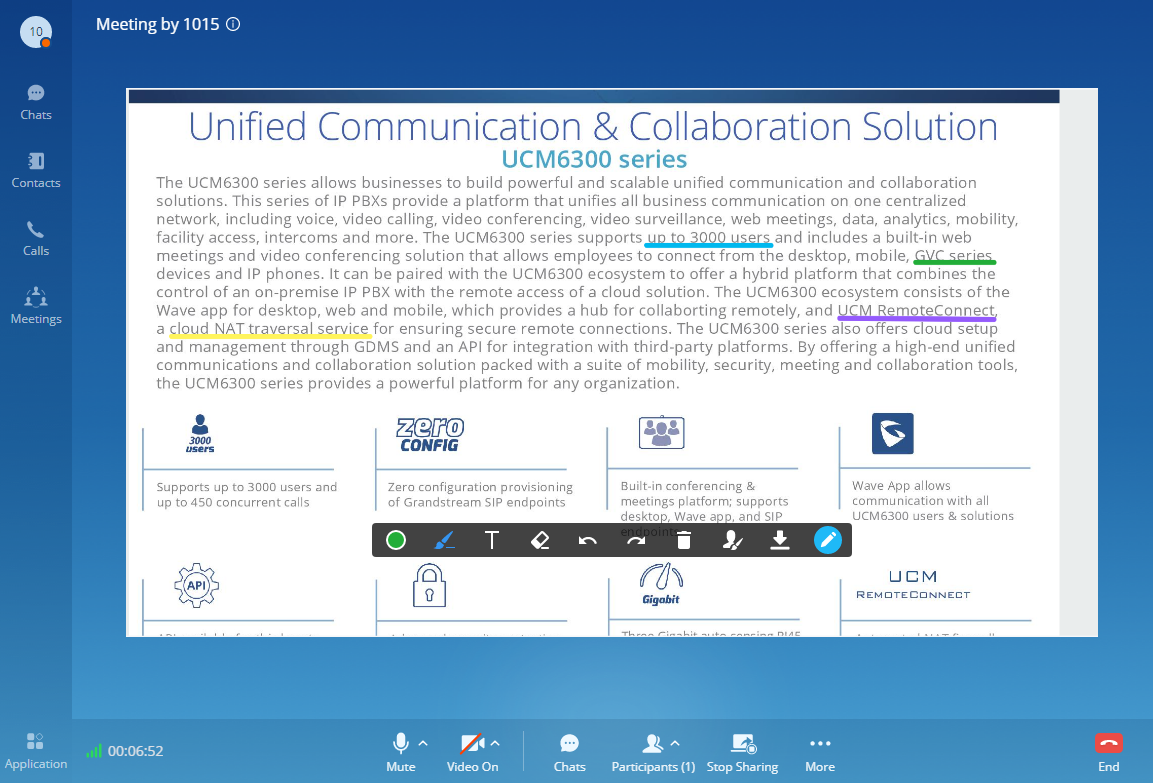
用戶可以在會議期間開始共享白板,與其他成員實時集思廣益。為此,用戶需要單擊  然後選擇“共享白板”選項,然後白板將出現,您可以開始繪圖,並且您的繪圖將實時同步。
然後選擇“共享白板”選項,然後白板將出現,您可以開始繪圖,並且您的繪圖將實時同步。
用戶可以在屏幕上共享 pdf 文件以進行演示。用戶可以使用白板具有的類似功能在 pdf 文件上進行註釋和突出顯示。
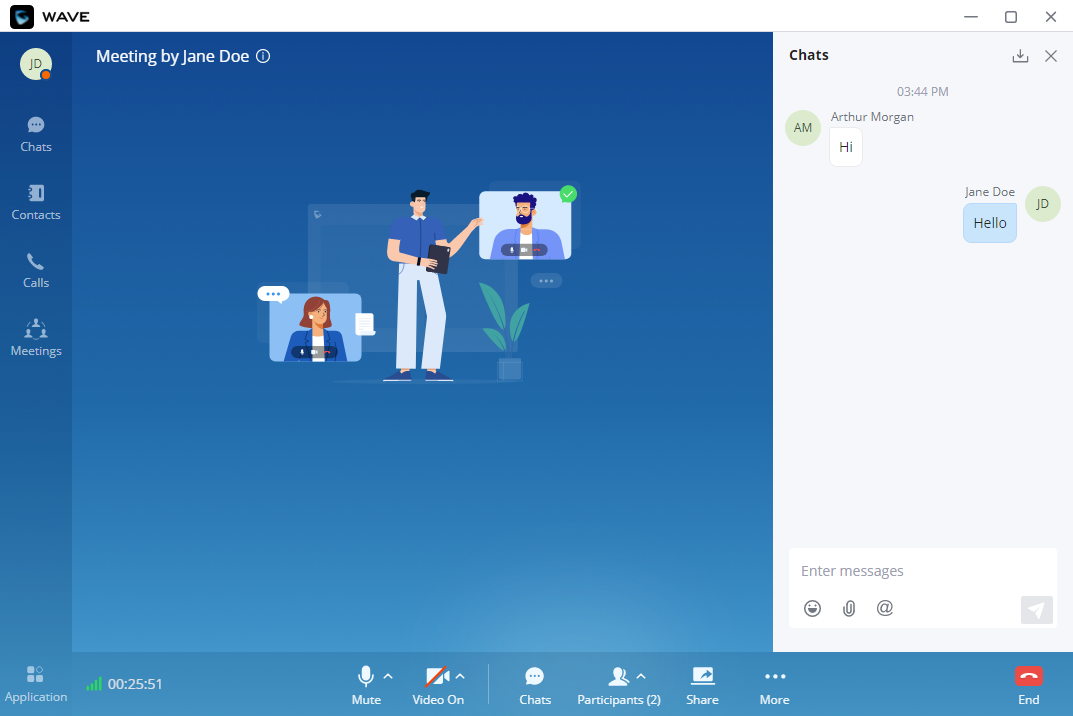
會議期間聊天
會議期間,用戶可以點擊 打開聊天窗口。聊天消息可以發送給特定參與者或所有參與者。
打開聊天窗口。聊天消息可以發送給特定參與者或所有參與者。
- 聊天窗口不僅會顯示所有聊天消息,還會在與會者加入會議或離開會議時顯示實時通知。
- Wave支持通過瀏覽器、PC客戶端、手機APP與入會成員聊天。
- 用戶可以選擇向所有成員發送消息或選擇特定成員發送消息。
- 單擊與會者列表下方的圖標
 可與特定用戶私聊。僅支持 wave 用戶。
可與特定用戶私聊。僅支持 wave 用戶。 - 聊天紀錄可以下載
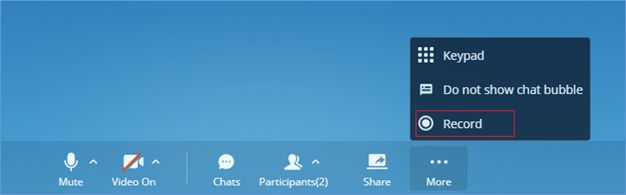
錄製正在進行的會議
會議期間,主持人可以開始錄製。為此,您需要單擊屏幕底部菜單上的“更多”,然後單擊“記錄”。
會議結束後,會議組織者可以在會議詳情中查看錄製文件。
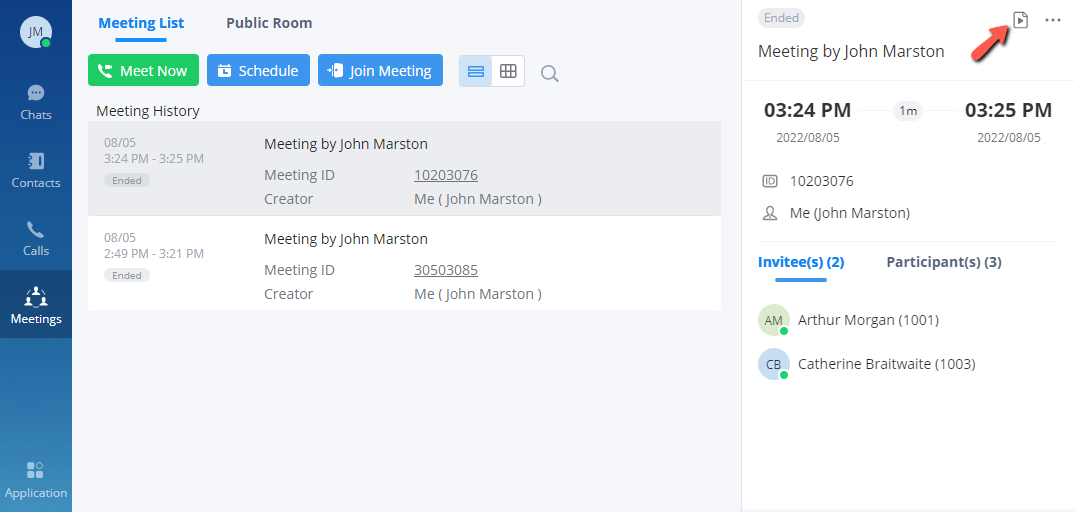
會議結束後,主持人可以通過導航至會議選項卡查看錄音,然後選擇會議,然後單擊右上角的錄音圖標。
撥打電話
用戶可以使用Wave桌面進行點對點的音頻和視頻通話。
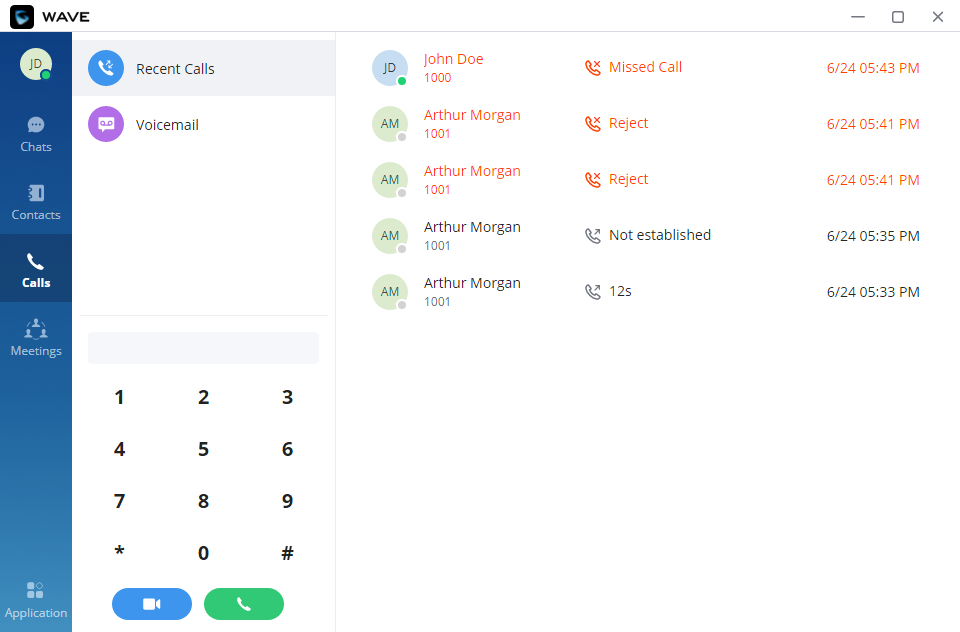
通話記錄
進入WAVE 桌面後,點擊 左側面板的“通話”圖標,查看最近的通話記錄,然後點擊
左側面板的“通話”圖標,查看最近的通話記錄,然後點擊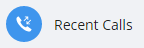
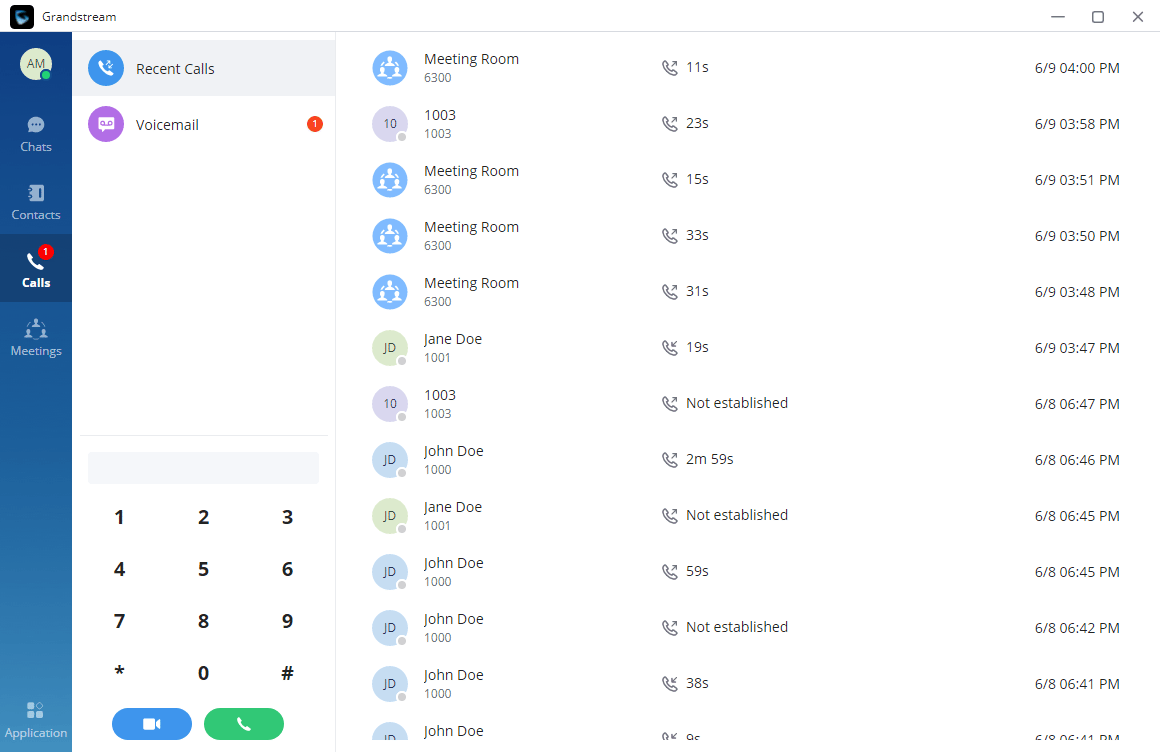
- 用戶可以輸入號碼或用戶名在通話記錄中搜索。
- 向上和向下滾動以查看更多通話記錄(如果存在)。
- 對於通話記錄條目,單擊
 進行視頻通話,單擊
進行視頻通話,單擊 進行音頻通話或
進行音頻通話或 聊天。
聊天。 - 選擇通話記錄條目時,右側會顯示該條目的詳細信息。
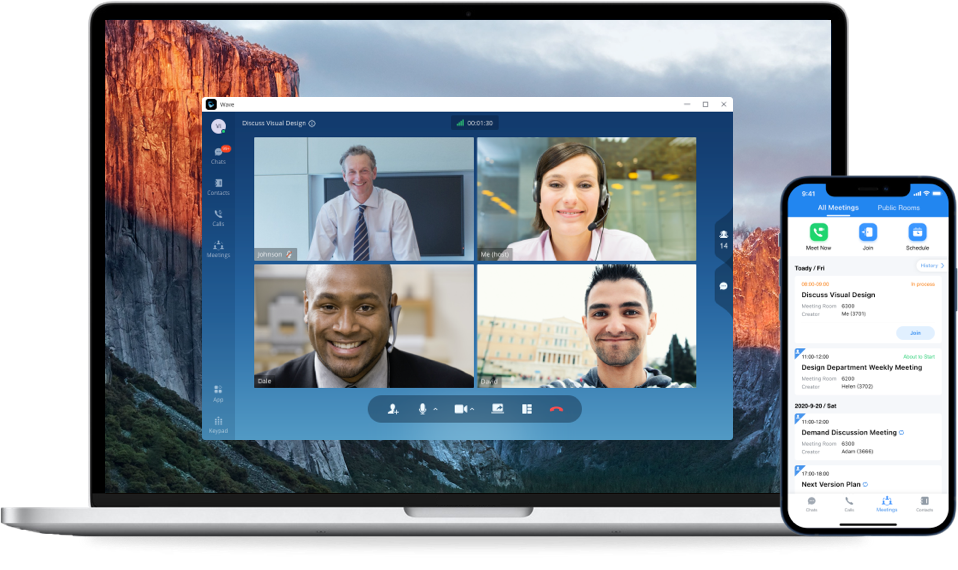
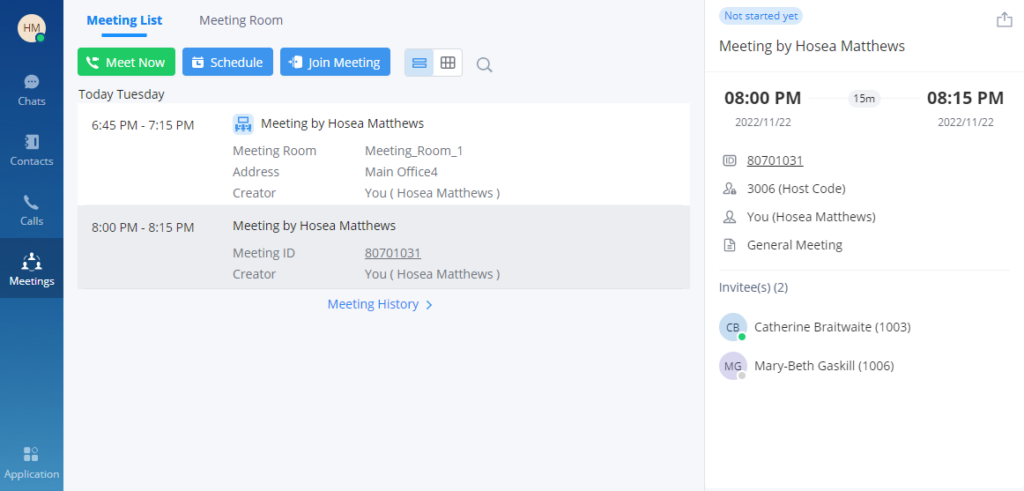
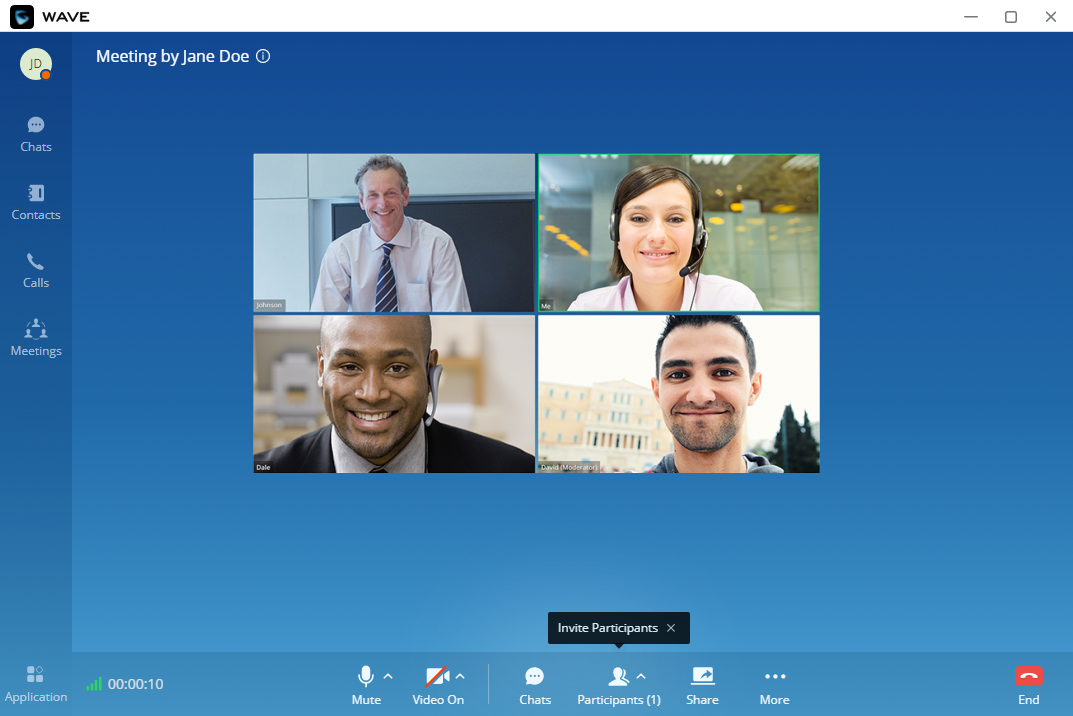
![]() 右側菜單上的圖標以打開參與者列表。主持人可以將與會者靜音/取消靜音、為與會者打開/關閉視頻、將主持人轉移給其他與會者、將與會者從會議中移除等。主持人還可以將所有與會者靜音並鎖定會議室(任何人都不能加入會議室) .
右側菜單上的圖標以打開參與者列表。主持人可以將與會者靜音/取消靜音、為與會者打開/關閉視頻、將主持人轉移給其他與會者、將與會者從會議中移除等。主持人還可以將所有與會者靜音並鎖定會議室(任何人都不能加入會議室) .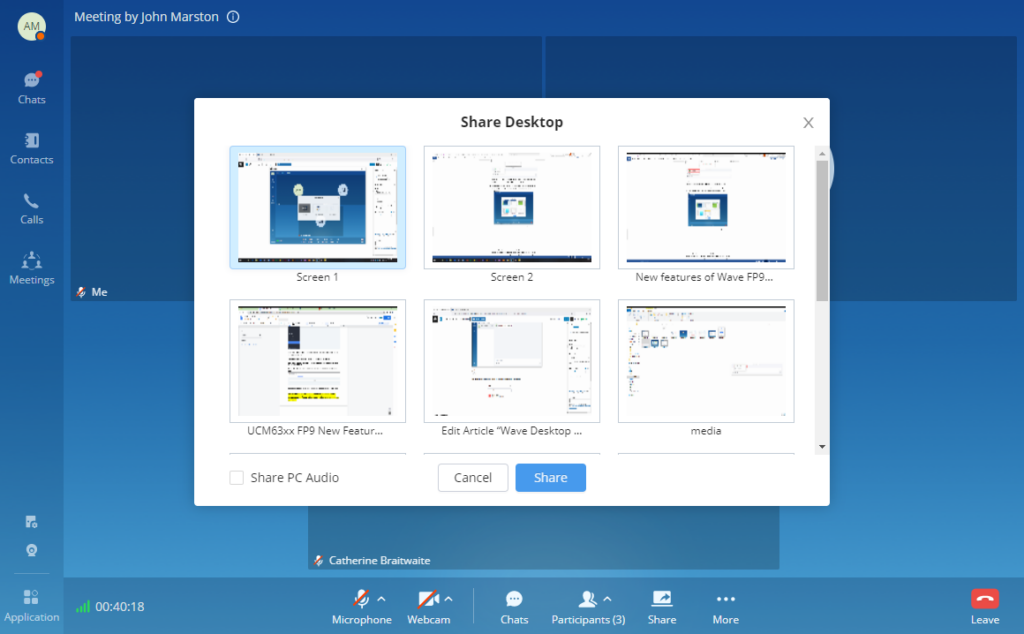
![]() ,將出現帶有三個共享選項的提示。選擇“共享屏幕”。
,將出現帶有三個共享選項的提示。選擇“共享屏幕”。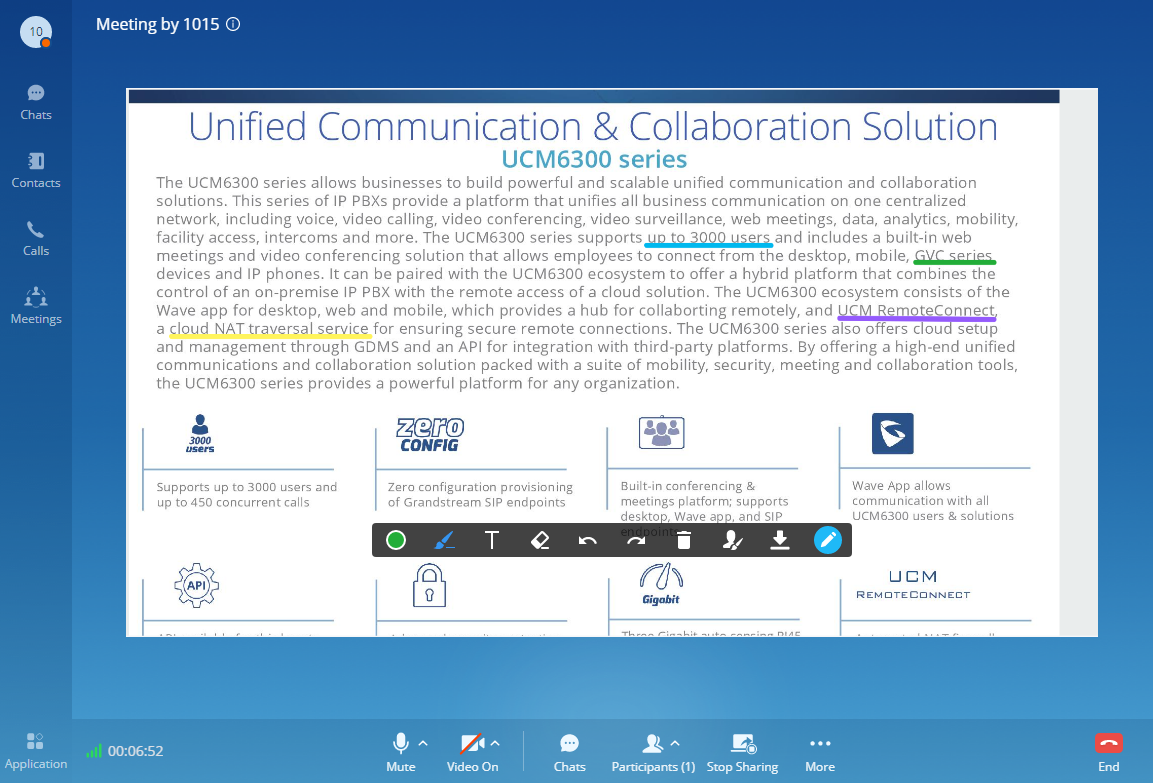
![]() 然後選擇“共享白板”選項,然後白板將出現,您可以開始繪圖,並且您的繪圖將實時同步。
然後選擇“共享白板”選項,然後白板將出現,您可以開始繪圖,並且您的繪圖將實時同步。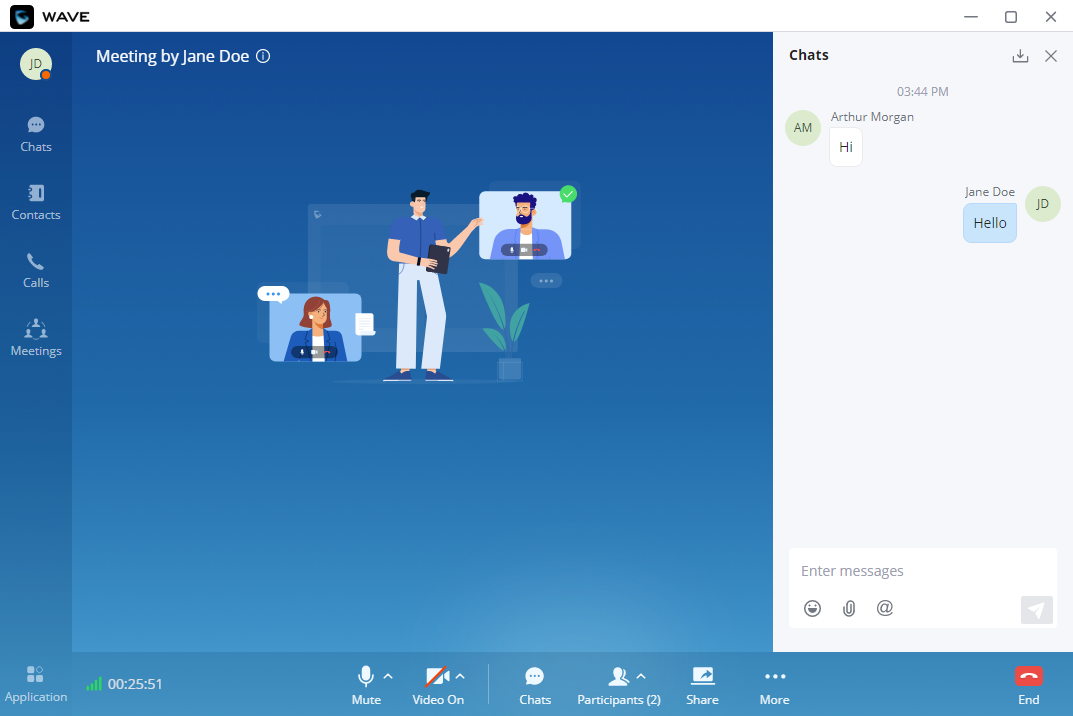
![]() 打開聊天窗口。聊天消息可以發送給特定參與者或所有參與者。
打開聊天窗口。聊天消息可以發送給特定參與者或所有參與者。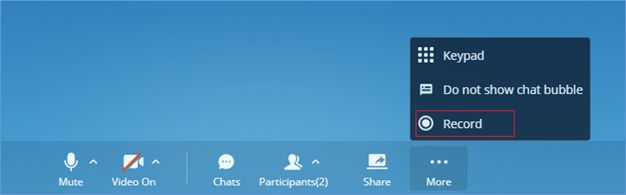
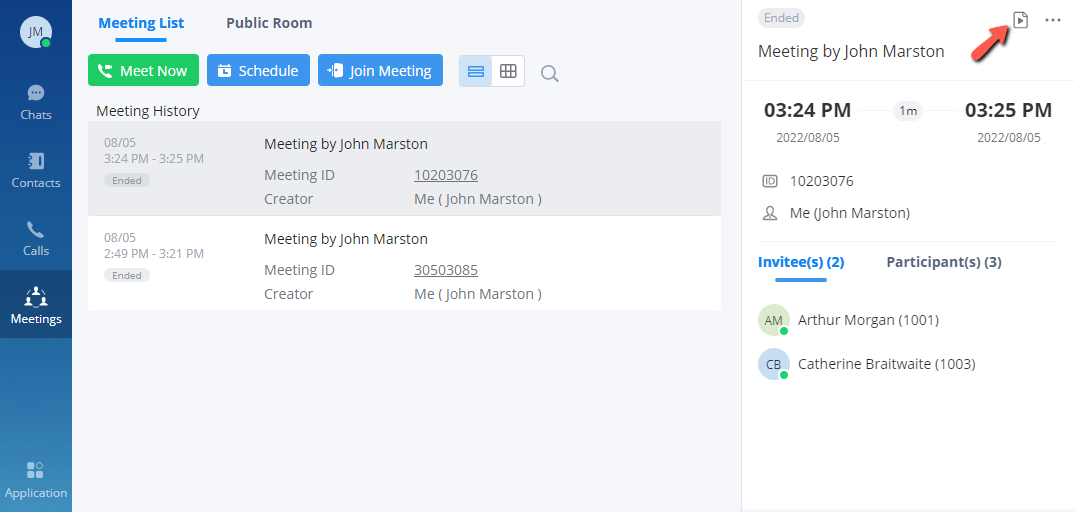
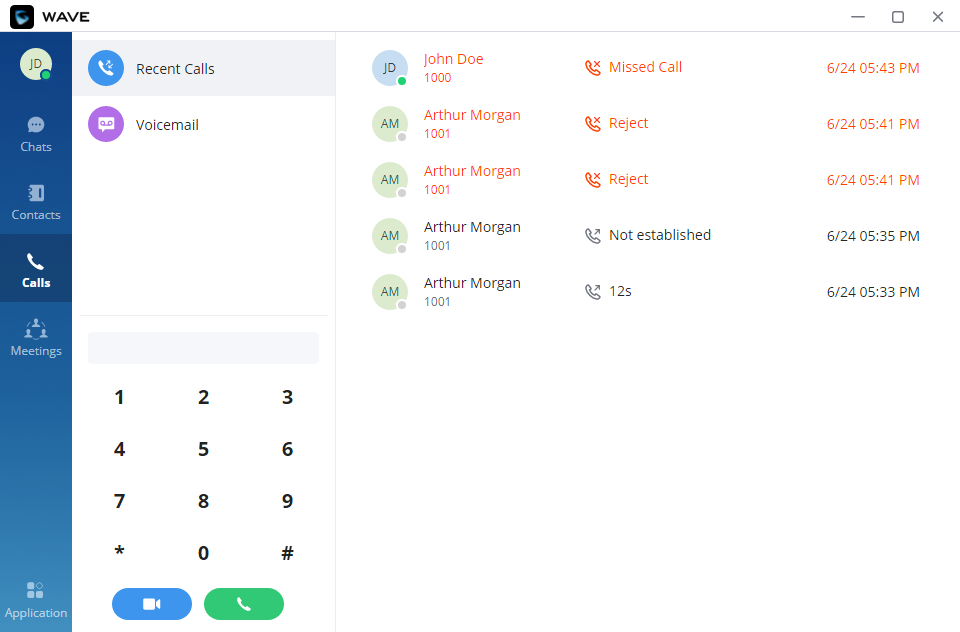
![]() 左側面板的“通話”圖標,查看最近的通話記錄,然後點擊
左側面板的“通話”圖標,查看最近的通話記錄,然後點擊